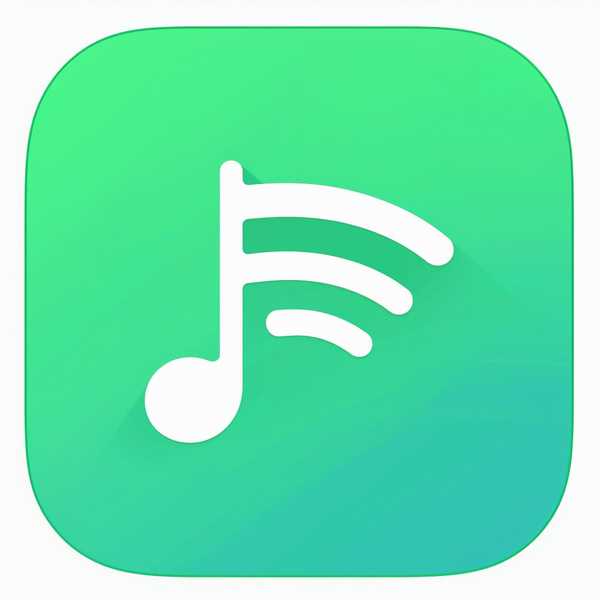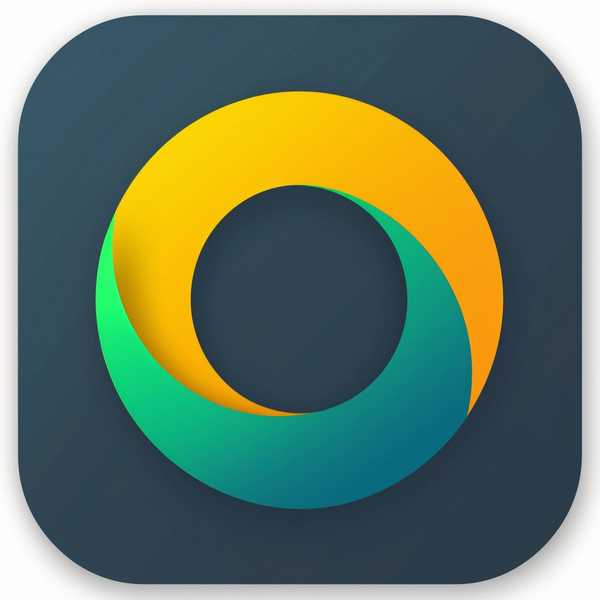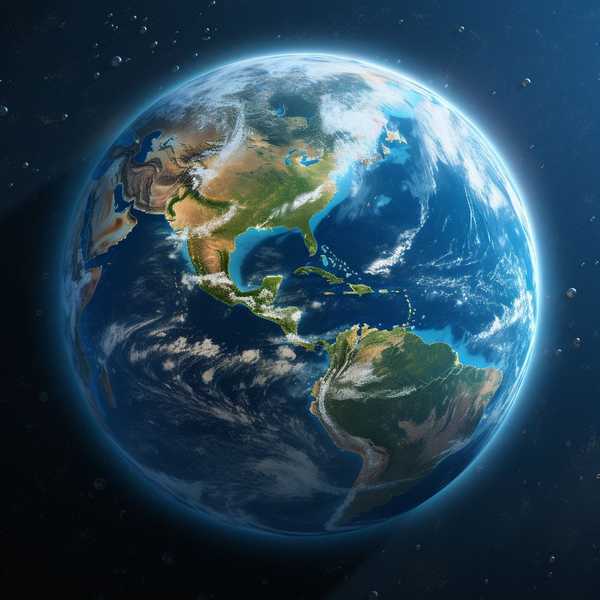当电脑音响突然没声音时,先别急着送修,多数问题通过简单排查就能解决。从检查音量设置、硬件连接到更新驱动,再到系统配置调整,本文将一步步带你找到症结并恢复声音,无需专业知识也能轻松操作。
1、检查硬件连接与音量

首先确认音响电源是否开启,音频线是否牢固插入电脑的绿色音频接口(通常为3.5mm插孔或USB接口)。若使用外置音响,尝试更换USB端口或音频线测试。接着点击任务栏右下角的小喇叭图标,确保音量未静音且滑块调至合适位置,同时右键打开"音量合成器"检查各应用是否被单独静音。
2、确认输出设备选择
Win10可能误将声音输出到其他设备(如蓝牙耳机或虚拟声卡)。右键小喇叭图标选择"声音设置",在"输出"下方查看当前设备是否为你的音响。若未显示,点击"管理声音设备"启用被禁用的设备。对于多接口电脑,前后置音频孔需在Realtek音频管理器中禁用"前面板检测"功能才能同时生效。
3、更新或重装声卡驱动
过时或损坏的驱动是无声的常见原因。按下Win+X打开设备管理器,展开"声音、视频和游戏控制器",右键声卡设备(如Realtek)选择"更新驱动程序"。若无效,可彻底卸载驱动(勾选"删除驱动程序"选项),重启后系统会自动重装。也可使用驱动人生等工具一键检测修复,避免手动操作风险。
4、调整音频服务与格式
按Win+R输入"services.msc",找到"Windows Audio"和"Windows Audio Endpoint Builder"服务,右键重启并设置为自动启动。进入控制面板的"声音"设置,右键默认设备选择"属性",在"高级"选项卡中切换不同的音频格式(如16位44100Hz),某些格式可能与音响不兼容。创新科技网 www.ZqCYZG.coM
5、排查系统设置与增强功能
在"设置-系统-声音"中运行Windows自带的音频疑难解答,它能自动修复常见配置错误。若问题出现在系统更新后,可尝试回退驱动或通过"恢复选项"还原到早期版本。同时关闭"音频增强"功能(在设备属性中勾选"禁用所有增强效果"),这类功能易导致冲突。